TP-Link无线信号扩展器的设置教程
发布时间:2017-04-06 14:24
相关话题
买了一个TP-Link的无线信号扩展器。要让这个无线信号扩展器,去扩展原来路由器上的WiFi信号,应该怎么设置?具体请看下面小编介绍的操作方法!
TP-Link无线信号扩展器的设置教程:一、登录无线扩展器设置界面
1、打开笔记本电脑上的浏览器,在地址栏中输入:tplogin.cn,然后按下键盘上的回车按键。

在笔记本浏览器地址栏中输入:tplogin.cn
注意问题:不同型号的无线扩展器,登录网址可能不一样,请在你自己TP-Link无线扩展器的标签上查看。
2、在弹出的对话框中,设置TL-WA932RE的管理员密码(也就是登录密码),然后点击“开始设置扩展器”,如下图所示。
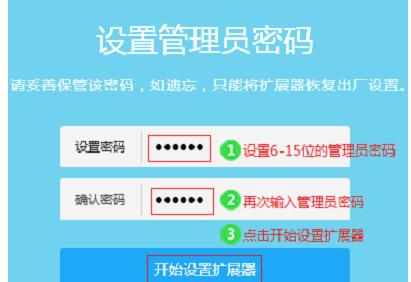
设置TP-Link无线扩展器的登录密码
温馨提示:请牢记刚才设置的管理员密码,以后再次登录TL-WA932RE的管理界面时,必须要输入刚才设置的管理员密码才能进行登录的。
TP-Link无线信号扩展器的设置教程:二、放大无线WiFi信号
1、自动扫描信号
进入设置界面后,TL-WA932RE扩展器会自动扫描附近的WiFi信号,如下图所示:

TP-Link无线扩展器自动扫描WiFi信号
2、选择需要扩展的WiFi信号
在扫描结果中,选择需要扩展的无线WiFi信号(本例中是:zhangsan)
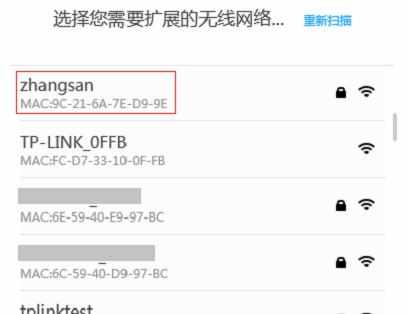
选择需要扩展的无线网络
3、输入被扩展WiFi的密码
输入被扩展WiFi信号(本例是:zhangsan)的无线密码——>设置TL-WA932RE扩展器的WiFi名称——>并点击 扩展。
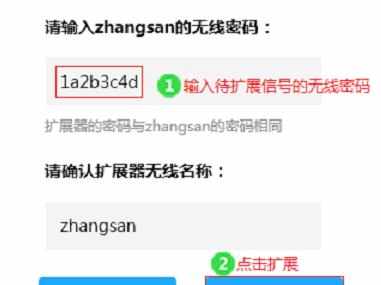
填写被扩展的WiFi信号的密码
重要说明:建议把TL-WA932RE扩展器的WiFi名称,设置成与被扩展的WiFi名称一致,这样可以实现无线漫游。
4、等待扩展完成
页面提示正在连接,并从主路由器处获取管理IP地址,如下图:

TP-Link无线扩展器正在连接!

TP-Link无线信号扩展器的设置教程的评论条评论